스크린 샷
글 수 7,291
제목 : pxe를 위한 pe
수채화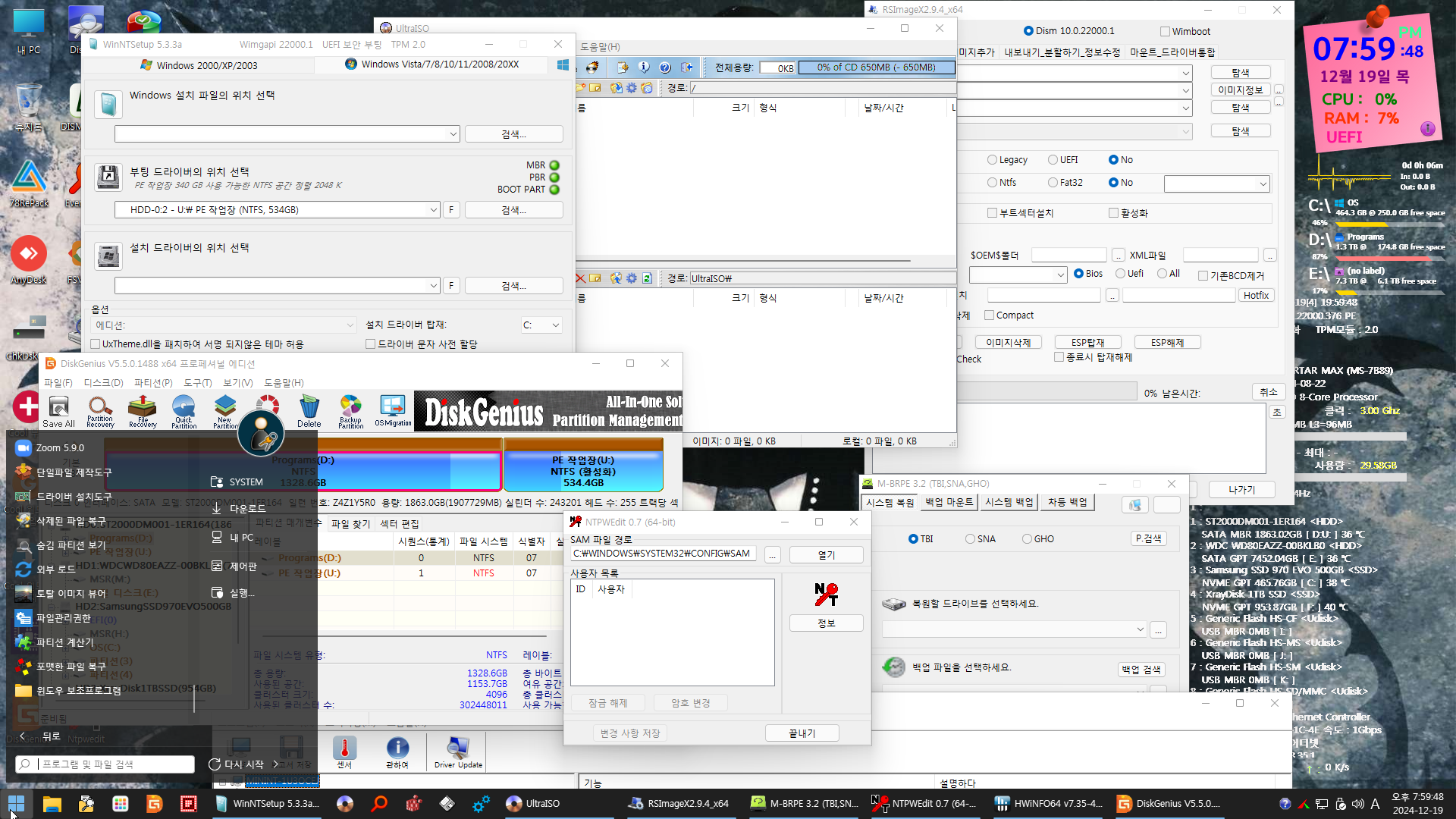
준비물 pxe 서버
pxe서버는 유틸 폴더를 공유이름 etc$로 공유하시고 petools를 petools 아래에 압축 풀어서 넣어두시면 됩니다.
그리고 windows 이미지가 들어 있는 폴더를 공유이름 Win11$로 공유하세요.
그리고 부팅 가능한 wim으로 boot.wim을 넣어야 되는데 그 전에 아래를 수정하세요.
boot.wim에서 수정해야 될 것
1. pecmd.ini에서 아래 부분을 pxe 서버의 ip로 핑을 날리도록 수정하세요.
예> EXEC =ping -n 10 192.168.0.200
2. System32\External.ini에서 pxe서버의 IP와 공유한 폴더, 비번, 아이디 등을 정확하게 기입하세요.
EXEC !net use u: \\192.168.0.200\ETC$ 비번 /user:administrator
EXEC !net use w: \\192.168.0.200\Win11$ 비번 /user:administrator
pxe 부팅해서 설치까지 자동으로 되도록 스크립트 짜서
연결하면 자동으로 설치 재부팅 되는 상태 만들어 두면 편할 것 같네요. ㅎㅎ
댓글 [15]
수리수리
- 2025.01.16
- 19:48:51
수채화 님
초보라 그런데요
pxe서버는 어떻게 만드는지
사용법을 아직 이해 하지 못했어요
조금만 가르쳐 주심 감사합니다^^
옛날에 고스트 멀티캐스트 는 써보아서
좀 아는데
pxe서버 ^^

수고하셨습니다.